Créer fichier ISO : Top 6 logiciels gratuits pour Windows et Mac
Résumé : Êtes-vous confronté à un désordre de fichiers et de dossiers sur votre appareil, ou avez-vous des disques éparpillés? Transformer ces données en fichiers ISO grâce à des outils performants est un choix judicieux. Dans ce tutoriel, découvrez les 6 meilleurs logiciels gratuits pour créer fichier ISO sur Windows et Mac, avec leurs avantages, inconvénients et compatibilités.
Table des matières
Vous en avez assez de perdre du temps à chercher vos fichiers dispersés ou à manipuler des dizaines de DVD éparpillés ? Imaginez pouvoir tout rassembler en un seul fichier simple à utiliser, accessible à tout moment sur votre ordinateur. Créer une image ISO vous offre cette liberté et facilite grandement la gestion de vos données. Alors, prêt à découvrir comment faire ? Suivez-nous et entrons ensemble dans le guide complet pour créer facilement vos fichiers ISO sur Windows et Mac !
Qu'est-ce qu'un fichier ISO ?
Pour faire simple, voyez le fichier ISO comme la "photocopie numérique parfaite" d'un disque optique. Contrairement à un simple copier-coller de fichiers qui perdrait certaines informations cruciales (comme la capacité de démarrage ou "boot"), l'image ISO capture tout : la structure, les métadonnées et le système de fichiers (souvent la norme ISO 9660). Concrètement, c'est ce format qui permet aux gamers de jouer sans insérer le CD, ou aux techniciens d'installer Windows via une simple clé USB. Avant de choisir votre logiciel, demandez-vous : avez-vous besoin d'une simple sauvegarde de fichiers, ou d'un clone exact capable de démarrer un système ? La réponse déterminera l'outil qu'il vous faut.

DVDFab DVD Copy - Copie DVD complète + création ISO (même DVD protégés)
💻Plate-forme de fonctionnement : Win11/10/8.1/8/7 et macOS 10.13 - 15.x
Quelles sont les caractéristiques de ce logiciel gratuit de créer ISO ?
- Le SEUL outil qui prend en charge les DVD cryptés les plus récents.
- Copiez un DVD/fichier/dossier ISO sur votre disque dur en tant que fichier image ISO.
- Copiez sans perte un DVD-9 sur un DVD-9 et un DVD-5 sur un DVD-5.
- Compressez le DVD-9 en DVD-5 pour une lecture sur n'importe quel lecteur domestique autonome.
- Fournissez six modes de copie pour répondre à vos divers besoins de création ISO.
- Prenez en charge la copie par lots à une vitesse accélérée par le GPU.
- Conservez toutes les méta-informations d'origine dans le fichier ISO de sortie.
- Fonctionner sur toutes les versions de Windows et proposer une interface claire et en français
Comment créer un ISO avec DVDFab DVD Copy ?
Conditions préalables :
- Un PC Windows (7/8/10/11)
- Le logiciel DVDFab
- Un lecteur CD/DVD interne. Si votre PC n'en possède pas, préparez un lecteur CD/DVD externe
- Un CD/DVD original contenant les données à convertir
Installez ce ISO creator sur votre ordinateur en suivant ses instructions d'installation.
Cliquez deux fois sur l'icône du bureau pour lancer ce créateur d'ISO gratuit. Ensuite, trouvez le module Copier > sélectionnez un mode de copie, ici nous allons prendre personnaliser comme exemple > insérez votre disque DVD/cliquez sur ce gros bouton plus pour charger votre source de disque DVD.
Les six modes de copie à votre choix :
Disque entier : Copier l’intégralité du contenu d’un disque, fichier ISO ou dossier, avec ou sans compression.
Film principal : Copier uniquement le titre principal du film depuis un disque, ISO ou dossier, avec ou sans compression.
Cloner/Graver : Graver un DVD en format 1:1, sans aucune perte de qualité.
Fusionner : Combiner plusieurs contenus DVD en un seul DVD.
Diviser : Séparer un DVD-9 en deux disques DVD-5.
Personnaliser : Copier les contenus spécifiques souhaités depuis un disque, ISO ou dossier, avec ou sans compression.
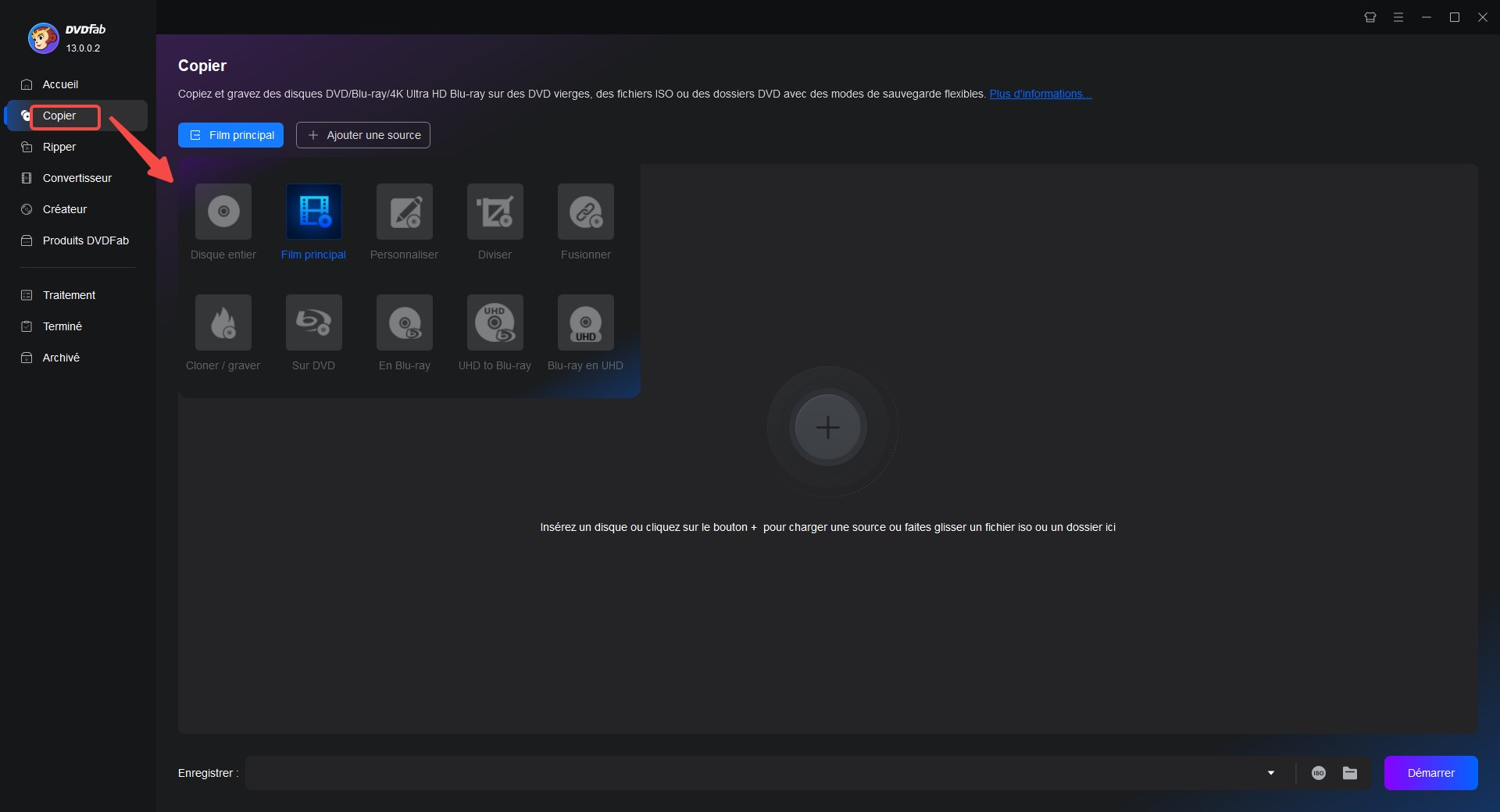
Une fois que votre source DVD est chargée, voici quelques paramètres que vous pouvez configurer, par exemple, sélectionner des chapitres, changer la piste audio ou les sous-titres. En outre, si vous cliquez sur l'onglet Paramètres avancés, vous pouvez sélectionner un volume de sortie.
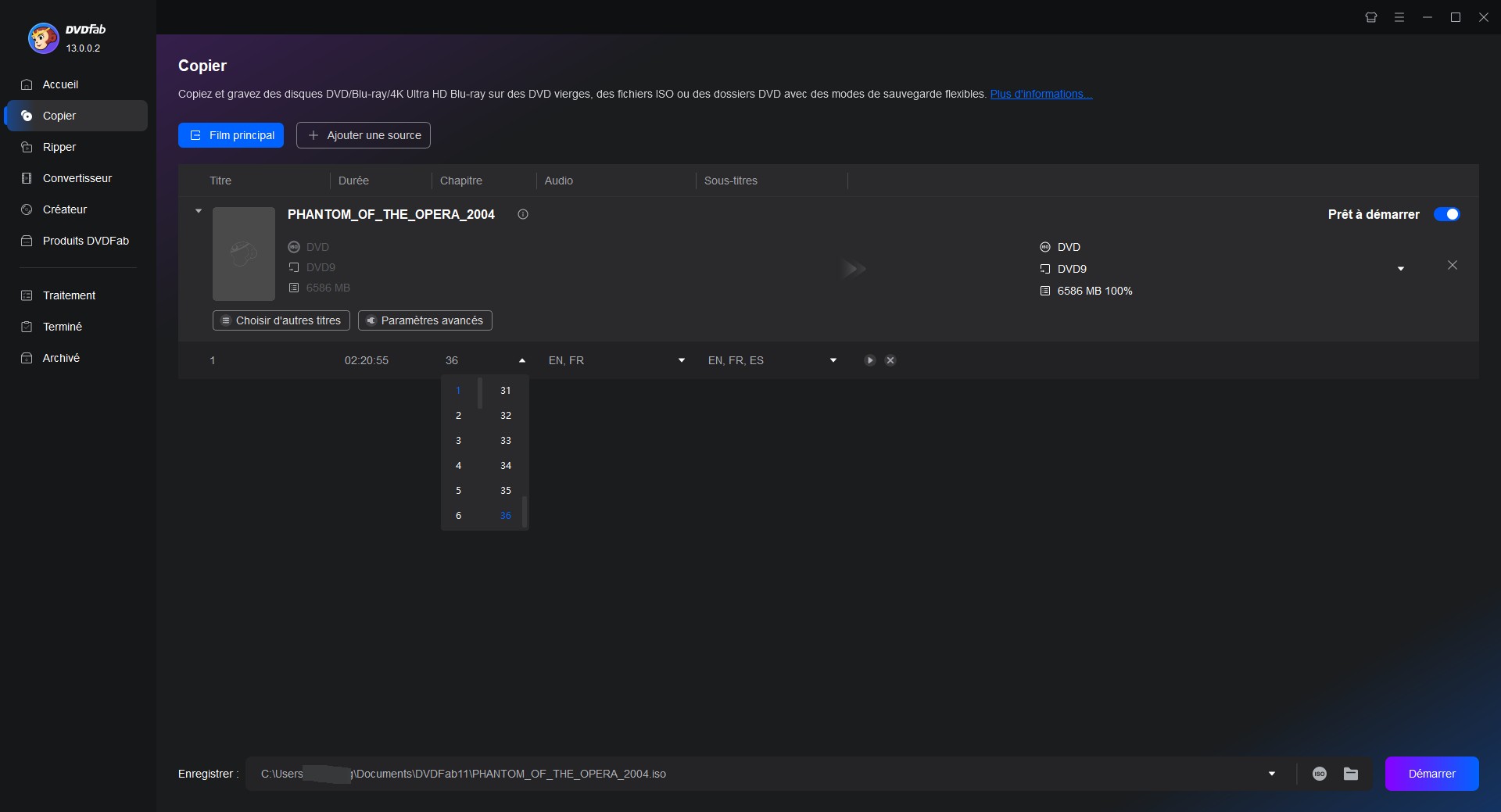
Voici l'étape la plus importante pour créer un ISO à partir d'un DVD. Lorsque tous les réglages sont terminés, allez en bas de l'interface et sélectionnez l'icône ISO pour enregistrer le fichier ISO. Et puis, n'oubliez pas de cliquez sur le bouton commencer pour démarrer le processus d'enregistrer dvd sur pc.
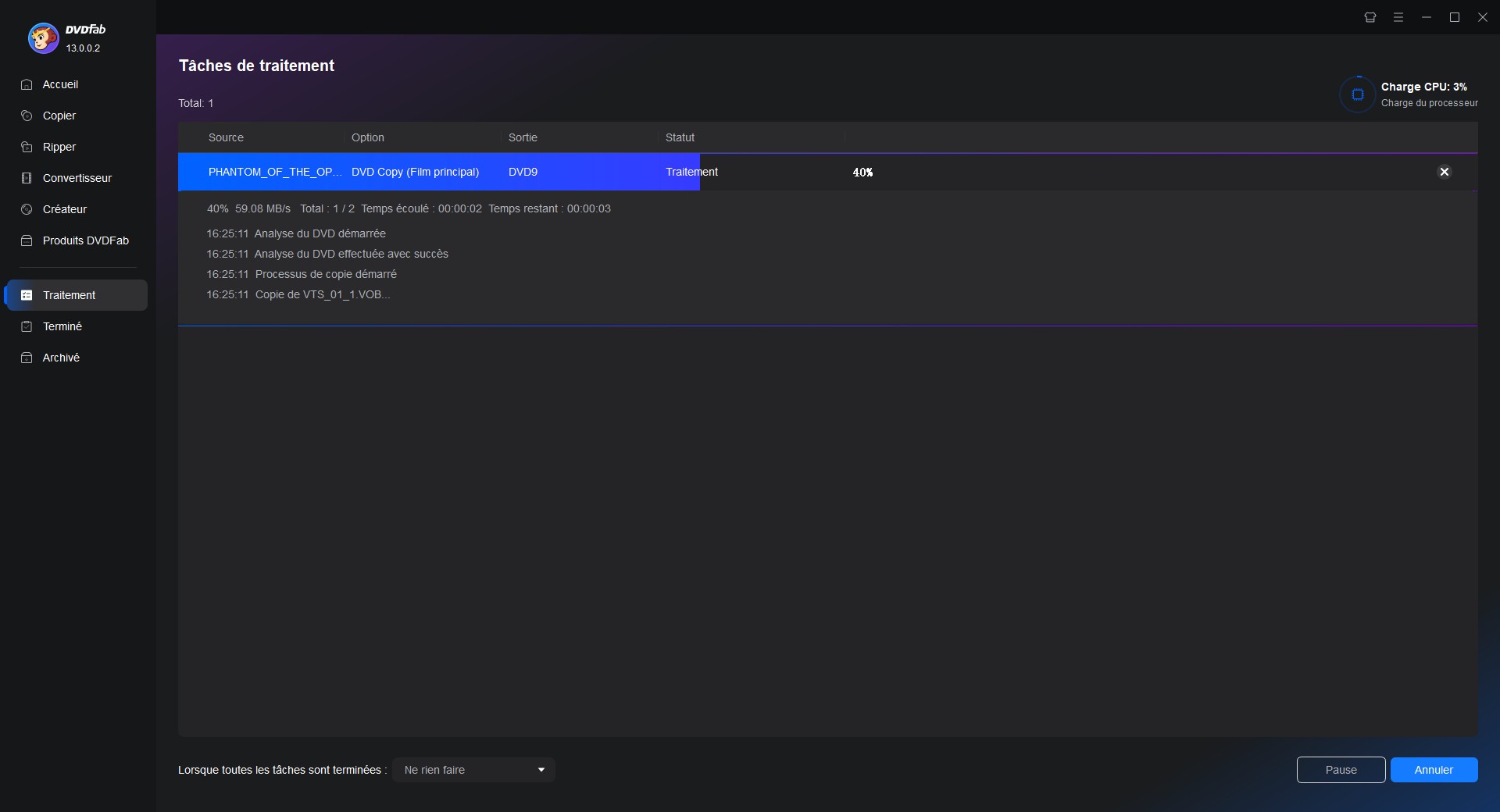
*Asctuce : Il en va de même si vous voulez créer un ISO Blu-ray avec son DVDFab Blu-ray copy.

- Lors de l’utilisation de DVDFab DVD Copy, il est important de respecter les lois en vigueur concernant les droits d’auteur des disques traités, en veillant à n’utiliser le logiciel que pour des usages personnels et légaux.
- Sachez que la fonctionnalité de copie par lots accélérée par GPU permet de réduire significativement le temps de traitement, tandis que les métadonnées d’origine sont préservées dans le fichier ISO généré, assurant une fidélité maximale au disque original.
Si vous avez beosin ultérieur de convertir ISO en mp4 avec le fichier sorti, veuillez trouver la solution parfaire proposée par cet même éditeur.
Free ISO Creator - Création d'ISO ultra simple à partir de dossiers ou de CD/DVD
Free ISO creator est la solution "poids plume" par excellence pour transformer un dossier de votre ordinateur en image ISO. Ne vous arrêtez pas à son interface austère qui rappelle l'époque de Windows 98 : ce logiciel de moins de 3 Mo est redoutable d'efficacité pour l'archivage rapide de vos données personnelles. S'il montre ses limites face aux disques protégés ou pour la gravure, il reste imbattable pour ceux qui veulent compiler des fichiers sans installer une "usine à gaz" remplie d'options superflues.
💻Plate-forme de fonctionnement : Windows XP, Windows Vista, Windows 7 (32 & 64 bits)
Quelles fonctionnalités offre cet outil gratuit de créer une image ISO ?
Comment créer un fichier ISO avec ce logiciel de créer fichier ISO ?
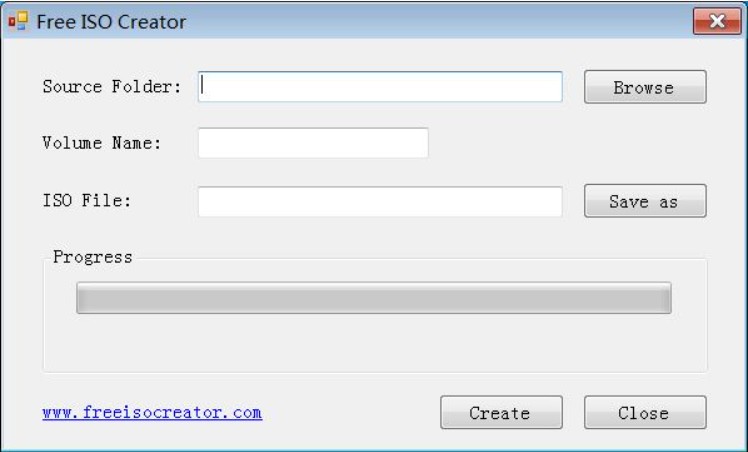
Magic ISO Maker - Édition et conversion avancées d’images ISO
Magic ISO Maker se distingue des simples outils de copie par sa capacité à faire de la "chirurgie" sur vos fichiers : c'est l'un des rares logiciels qui permet d'ouvrir une image ISO existante pour y ajouter, supprimer ou modifier des fichiers à la volée, sans avoir à tout extraire. Au-delà de cette flexibilité d'édition, il est très prisé des techniciens pour sa capacité à convertir des formats de disques obscurs (comme le BIN ou l'IMG) vers le standard ISO. Attention toutefois : c'est un logiciel qui n'a pas évolué depuis longtemps et sa version d'essai impose une limite stricte de 300 Mo, ce qui le rend parfait pour des petits utilitaires mais inadapté pour la sauvegarde de gros jeux modernes.
💻Plate-forme de fonctionnement : Windows version XP, 2003, Vista, 2008, 7, 8, etc.
Quelles fonctionnalités offre Magic ISO Maker ?
Comment créer un fichier ISO avec ce logiciel de créer image ISO ?
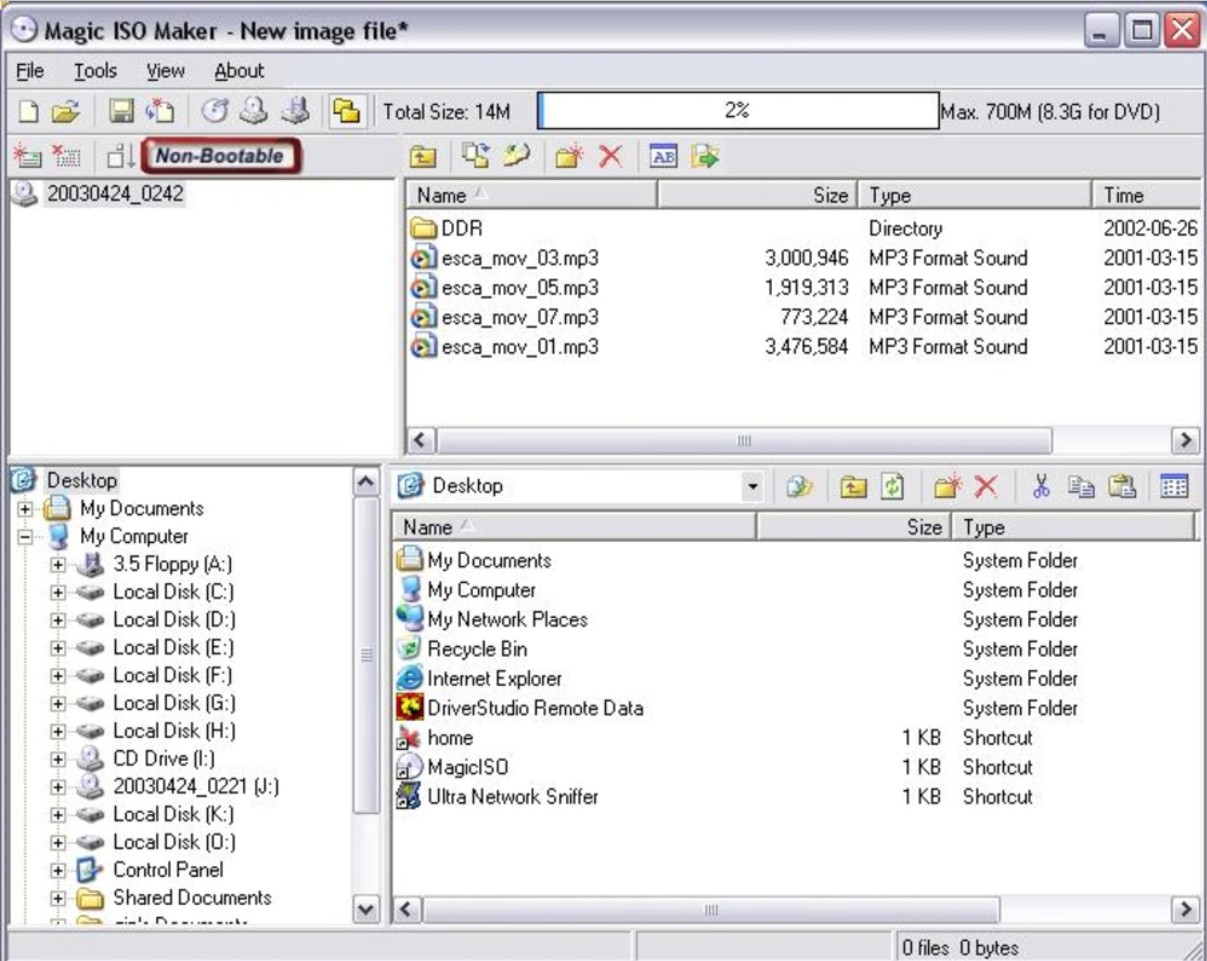
Free WinISO Maker - Création d'ISO (dont amorçables) pour anciens Windows
Souvent désigné sous le nom de Free ISO Maker, Free WinISO Maker tire son épingle du jeu grâce à une fonctionnalité spécifique : la gestion des ISO amorçables (bootables). Là où d'autres outils se contentent de copier des données brutes, celui-ci vous permet de manipuler les informations de démarrage, ce qui le rend indispensable pour créer des disques d'installation système ou de réparation. Bien qu'il offre aussi des fonctions d'édition et de conversion complètes, gardez à l'esprit qu'il s'agit d'un logiciel d'ancienne génération : il est ultra-performant pour les besoins techniques, mais son interface et sa compatibilité native avec Windows 10/11 peuvent parfois nécessiter d'utiliser le mode de compatibilité.
💻Plate-forme de fonctionnement : Windows 95, 98/98SE, Me, NT4, Windows 2000, Windows XP, Vista, Windows 7
Quelles fonctionnalités offre Free WinISO Creator ?
Comment créer un fichier ISO avec ce créateur d'image ISO ?
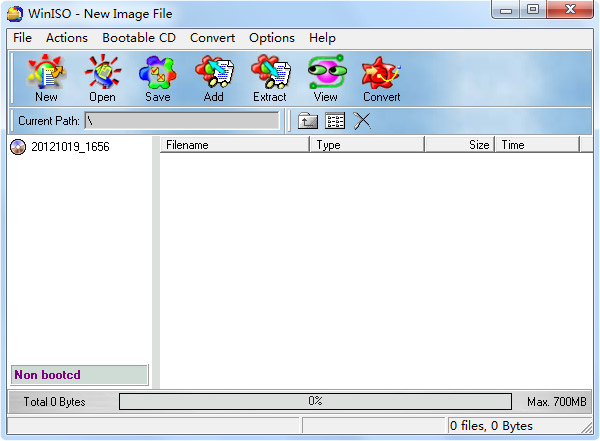
CDBurnerXP - Gravure CD/DVD/Blu-ray + création ISO gratuite
Ne vous fiez pas à son suffixe « XP » qui pourrait laisser croire qu'il est obsolète : CDBurnerXP est régulièrement mis à jour et tourne parfaitement sous Windows 10 et 11. C'est notre recommandation numéro 1 pour le grand public car c'est une véritable valeur refuge : il est 100% gratuit, traduit en français et, contrairement à beaucoup de concurrents gratuits, totalement dépourvu de logiciels publicitaires cachés. Au-delà de la gravure classique, ce "couteau suisse" excelle dans la création d'images ISO propres à partir de vos fichiers ou de vos disques physiques, le tout avec une simplicité déconcertante.
💻Plate-forme de fonctionnement : Toutes les versions de Windows, y compris Windows 11 et 10
Quelles fonctionnalités offre cet outil de création d'image ISO ?
Comment créer un fichier ISO avec ce logiciel de créer une image ISO ?
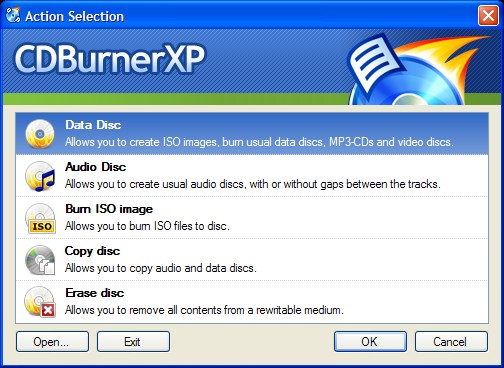
ImgBurn - Gravure et gestion d'ISO ultra précise (pour utilisateurs avancés)
Véritable légende parmi les technophiles, ImgBurn est l'outil ultime si vous exigez un contrôle absolu sur vos images disques (gestion des "layer breaks", vérification bit-par-bit, analyse de la qualité). Il surpasse tous ses concurrents par sa compatibilité avec des formats exotiques (BIN, NRG) et sa légèreté. Cependant, une vigilance extrême est requise à l'installation : son installeur est tristement célèbre pour inclure des logiciels publicitaires (bloatwares). Si vous prenez le soin de "refuser" toutes les offres additionnelles lors du setup, vous obtiendrez sans doute le moteur de création ISO le plus puissant du marché gratuit.
ImgBurn présente plusieurs inconvénients à prendre en compte. Tout d'abord, le logiciel inclut souvent des programmes indésirables et potentiellement malveillants lors du téléchargement, ce qui nuit à l'expérience utilisateur. Même en désélectionnant les options d'installation, des barres d'outils et des changements de paramètres de navigateur peuvent se produire. Il est donc conseillé d'être prudent et de rechercher une version propre sur des sites de confiance ou de considérer d'autres alternatives comme DVDFab.
-- Extrait d'un commentaire sur le forum Reddit
💻Plate-forme de fonctionnement : Windows 95/98/Me/NT4/2000/XP/2003/Vista/2008/7/8/8.1/10.
Quelles fonctionnalités de créer ISO offre ImgBurn ?
Comment créer un fichier ISO avec ce logiciel de créer une image ISO ?
Étape 1 : Le bon mode (Attention au menu)
Au lancement d'ImgBurn, vous ferez face à un menu avec 6 options. Pour créer un ISO, ne choisissez pas "Write". Cliquez sur le bouton "Créer une image à partir d'un disque" (Create image file from disc). Note : L'icône représente un CD avec une flèche pointant vers une feuille blanche.
Étape 2 : Destination et Vitesse
Votre lecteur source est détecté automatiquement. Votre seule tâche consiste à cliquer sur la petite icône de dossier dans la section "Destination" pour nommer votre futur fichier ISO. Conseil pro : Dans l'onglet "Read Speed" à droite, réduisez la vitesse (ex: 8x) si votre disque source est vieux ou rayé pour éviter les erreurs.
Étape 3 : Lancement et... musique !
Une fois prêt, cliquez sur le gros bouton en bas à gauche (qui illustre un disque se transformant en fichier). Une fenêtre de "Log" va s'ouvrir pour afficher la progression. Attendez simplement la petite musique caractéristique d'ImgBurn qui retentira pour vous signaler que la copie est terminée.
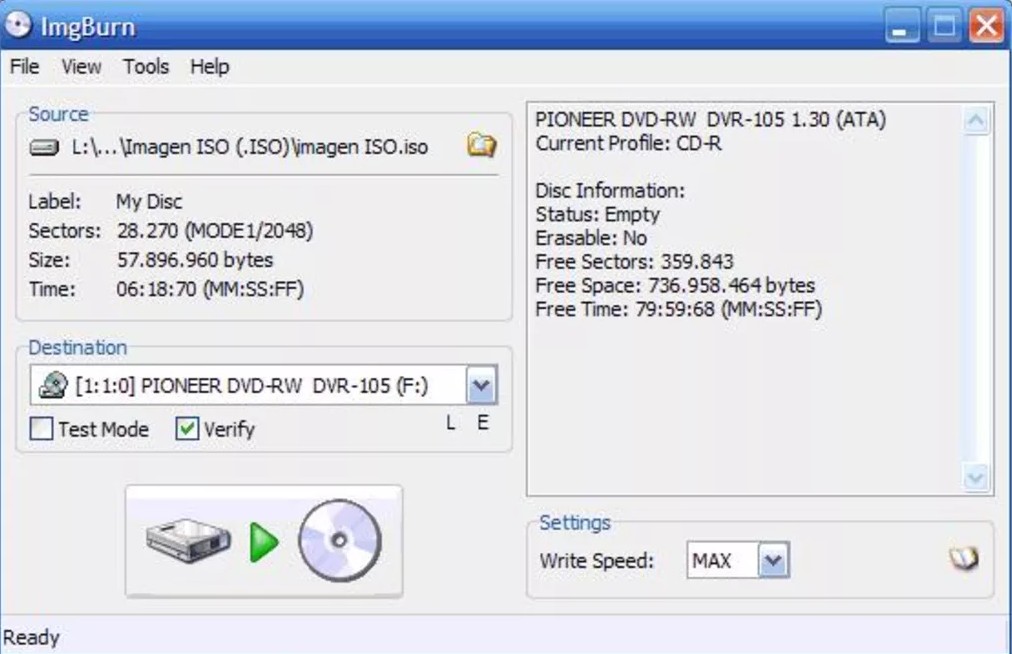
Comparatif basé sur des tests réels : quel créateur d'ISO est fait pour vous ?
Maintenant que nous avons présenté et examiné les 4 principaux outils de créer ISO, lequel répond le mieux à vos besoins ? Le tableau ci-dessous vous fournit une comparaison complète des systèmes de travail, du décryptage de DVD, des formats d'entrée et de sortie pris en charge et d'autres fonctionnalités supplémentaires, dans le but de vous aider à faire un bon choix.
*Les tests ont été effectués sur un ordinateur Windows 10 (Intel Core i7-11700K, 16 Go de RAM, NVIDIA GeForce RTX 3060) avec un fichier source de 8 Go pour garantir des résultats comparables.
| Fonctionnalités | Temps moyen pour créer un ISO | Note utilisateur (site) | Niveau de difficulté | Caractéristiques supplémentaires | Formats d'entrée | Formats de sortie |
| DVDFab DVD Copy | 8 minutes | 4,7/5 (Trustpilot) | Facile, adapté aux débutants | Prend en charge les formats DVD récents, compression avancée, scission de fichiers | DVD, ISO, Dossier | ISO, Dossier |
| Free ISO Creator | 15 minutes | 3,6/5 (Softonic) | Très facile | Interface simple, dédié uniquement à la création d’ISO | Fichiers individuels | ISO |
| MagicISO Maker | 12 minutes | 3/5 (CNET) | Moyennement difficile | Permet l'édition d’ISO, supporte plusieurs formats | ISO, BIN, NRG, CDI, Fichiers | ISO, BIN, NRG |
| Free WinISO Maker | 18 minutes | 3,6/5 (Softonic) | Moyen, nécessite un apprentissage | Conversion d’ISO en divers formats, gravure de fichiers | ISO, Dossier, CUE | NON (besoin d’un outil complémentaire) |
| CDBurnerXP | 14 minutes | 3,7/5 (Trustpilot) | Facile, interface intuitive | Gratuit, open-source, gravure ISO et CD/DVD | Fichiers, ISO, Images CD/DVD | ISO, CD/DVD |
| ImgBurn | 10 minutes | 4,5/5 (PCWorld) | Moyennement difficile | Options avancées de personnalisation, support des scripts | Fichiers, Dossier, ISO | ISO |

-
Pour la rapidité et les fonctionnalités avancées : DVDFab DVD Copy est idéal, particulièrement pour les utilisateurs expérimentés ou professionnels.
Pour une utilisation simple et gratuite : Free ISO Creator et CDBurnerXP sont d’excellents choix.
Pour les besoins spécifiques comme l’édition ISO : DVDFab et MagicISO Maker sont à privilégier.
FAQ sur créer un ISO
Pour installer Windows 11/10, vous devez utiliser l’outil de création de supports. Veuillez suivre les instructions :
Ou vous pouvez vous référer aux manipulations proposées par Mircrosoft officiel.
- Étape 1 : Téléchargez l'outil de création de média depuis la page de téléchargement Windows 10 en cliquant sur "Télécharger maintenant" et exécutez-le.
- Étape 2 : Dans l'outil, choisissez "Créer un support d'installation (lecteur flash USB, DVD ou ISO) pour un autre PC" puis cliquez sur "Suivant". Sélectionnez la langue, l'architecture et l'édition de Windows nécessaires, puis cliquez sur "Suivant".
- Étape 3 : Sélectionnez "Fichier ISO" puis cliquez sur "Suivant". L'outil créera votre fichier ISO. Pour utiliser le fichier ISO comme sauvegarde sur votre PC ou sur un autre PC, gravez-le sur un DVD.
Note : Après le 14 octobre 2025, Microsoft ne fournira plus de mises à jour logicielles gratuites à partir de Windows Update, ni d'assistance technique, ni de correctifs de sécurité pour Windows 10. Votre ordinateur personnel fonctionnera toujours, mais nous vous recommandons de passer à Windows 11.
Oui et Non, voici la nuance : Si votre question est "Puis-je créer un ISO avec juste un clic droit dans Windows ?", la réponse est malheureusement non. Windows 10 et 11 savent lire (monter) les ISO nativement, mais ils ne savent pas les créer sans aide extérieure.
Cependant, vous n'avez pas besoin d'installer de gros logiciels commerciaux encombrants.
- Pour Windows : L'outil de Microsoft mentionné plus haut est "portable" (il ne s'installe pas vraiment, il s'exécute juste).
- Pour vos dossiers personnels : Des outils "portables" comme Free ISO Creator (cités dans notre comparatif) ne nécessitent aucune installation réelle : un simple fichier .exe suffit. C'est le compromis idéal pour ne pas polluer votre système.
Un fichier ISO, également appelé image ISO, est une image disque de tous les fichiers d'installation d'un seul programme. Les programmes particulièrement volumineux, tels que Microsoft Office et le système d'exploitation Windows, sont mis à disposition sous forme de fichiers ISO.
Windows 10 ne dispose pas d’une fonction intégrée pour créer directement des fichiers ISO à partir de CD, donc cette méthode peut nécessiter un logiciel tiers comme mentionné ci-dessus.
En utilisant DVDFab DVD Copy ou d’autres logiciels similaires, vous pourrez facilement créer une image ISO de votre CD. N’oubliez pas de vérifier que vous avez le droit de faire une copie de vos CDs, notamment en ce qui concerne les droits d’auteur.
Un fichier ISO, ou image ISO, est un type d'image disque qui contient une copie exacte des données d'un disque physique, tel qu'un CD, un DVD ou un disque Blu-ray. Il comprend le système de fichiers et tous les fichiers et dossiers du disque d'origine.
Une image ISO amorçable est un type spécifique d’image ISO. En plus de contenir une copie exacte des données d'un disque physique, il contient également les informations de démarrage nécessaires pour qu'un ordinateur puisse démarrer à partir de cette image au lieu de son système d'exploitation habituel lorsqu'il est gravé sur une clé USB ou un CD/DVD. .Cette fonctionnalité est souvent utilisée pour installer de nouveaux systèmes d'exploitation ou exécuter des versions live d'un système d'exploitation directement à partir du support sans installation.
Conclusion
Créer une image ISO ne devrait pas être une épreuve technique. Comme nous l'avons vu, la plupart des outils gratuits comme ImgBurn ou CDBurnerXP suffisent amplement pour 90% des utilisateurs qui souhaitent simplement sauvegarder leurs données personnelles.
Cependant, gardez en tête une règle d'or de l'archivage : la qualité de la source compte. Si vous traitez des films ou des disques cryptés, les limites du gratuit se feront vite sentir. C'est là qu'un outil spécialisé comme DVDFab prend tout son sens. Quel que soit votre choix, n'oubliez pas de stocker vos fichiers ISO sur un disque dur externe ou un cloud pour garantir leur pérennité. À vous de jouer !





